Windows SQL Server VM を SQL IaaS Agent 拡張機能に登録する
適用対象: Azure VM 上の SQL Server
SQL Server VM を SQL IaaS Agent 拡張機能に登録し、Azure Windows VM で SQL Server の豊富な機能のベネフィットを活用できるようにします。
この記事では、SQL IaaS Agent 拡張機能に 1 つの SQL Server VM を登録する方法について説明します。 または、スクリプトを使用して、サブスクリプション内のすべての SQL Server vm を自動的に登録することも、複数の vm を一括で登録することもできます。
Note
2022 年 10 月より後に Azure Marketplace からデプロイされた SQL Server VM では、最小特権モデルが既定で有効になります。 SQL IaaS Agent 拡張機能の管理モードは、2023 年 3 月に廃止されました。
概要
SQL Server IaaS Agent 拡張機能に登録すると、仮想マシン リソースとは "別の" リソースである、SQL 仮想マシン "リソース" がサブスクリプション内に作成されます。 SQL Server VM から拡張機能を削除すると、SQL 仮想マシン リソースは削除されますが、実際の仮想マシンは削除されません。
Azure portal を介して SQL Server VM の Azure Marketplace イメージをデプロイすると、その SQL Server VM が自動的に拡張機能に登録されます。 ただし、Azure 仮想マシンに SQL Server を自分でインストールすること、またはカスタム VHD から Azure 仮想マシンをプロビジョニングすることを選択する場合は、機能面のすべての利点と管理の容易性を活用できるようにするために、SQL Server VM を SQL IaaS Agent 拡張機能に登録する必要があります。 既定で、SQL Server 2016 以降がインストールされている Azure VM は、CEIP サービスによって検出されると、SQL IaaS Agent 拡張機能に自動的に登録されます。 詳細については、「SQL Server のプライバシーの補足情報」を参照してください。 プライバシーについては、SQL IaaS Agent 拡張機能のプライバシー ステートメントに関する記事をご覧ください。
SQL IaaS Agent 拡張機能を利用するには、最初にサブスクリプションを Microsoft.SqlVirtualMachine プロバイダーに登録する必要があります。これにより、SQL IaaS Agent 拡張機能は、その特定のサブスクリプション内にリソースを作成できるようになります。 その後、SQL Server VM を拡張機能に登録できます。
前提条件
SQL Server VM を拡張機能に登録するには、以下のものが必要になります。
- Azure サブスクリプション。
- パブリック クラウドまたは Azure Government クラウドにデプロイされた、サポート対象の SQL Server のバージョンを持つ、Azure リソースモデル対応の Windows Server 仮想マシン。
- Azure VM が実行されているのを確認します。
- 仮想マシンの登録に使用されるクライアント資格情報は、Azure ロールの仮想マシンの共同作成者、共同作成者、または所有者のいずれかに存在します。
- Azure CLI または Azure PowerShell (最低 5.0) の最新バージョン。
- .NET Framework 4.5.1 以降。
- 制限事項が適用されないかどうかを確認する。
リソースプロバイダーを使用してサブスクリプションを登録する
SQL Server VM を SQL IaaS Agent 拡張機能に登録するには、最初にサブスクリプションを Microsoft.SqlVirtualMachine リソース プロバイダー (RP) に登録する必要があります。 これにより、SQL IaaS Agent 拡張機能は、サブスクリプション内にリソースを作成できます。 これは Azure portal、Azure CLI、または Azure PowerShell を使用して実行できます。
Azure portal を使用して、サブスクリプションをリソース プロバイダーに登録します。
Azure portal を開き、 [すべてのサービス] に移動します。
[サブスクリプション] に移動し、目的のサブスクリプションを選択します。
[サブスクリプション] ページで、 [設定] の [リソース プロバイダー] を選択します。
フィルター内に「sql」と入力し、SQL 関連のリソースプロバイダーを表示します。
必要なアクションに応じて、Microsoft.SqlVirtualMachine プロバイダーで [登録]、[再登録]、または[登録解除] を選択します。
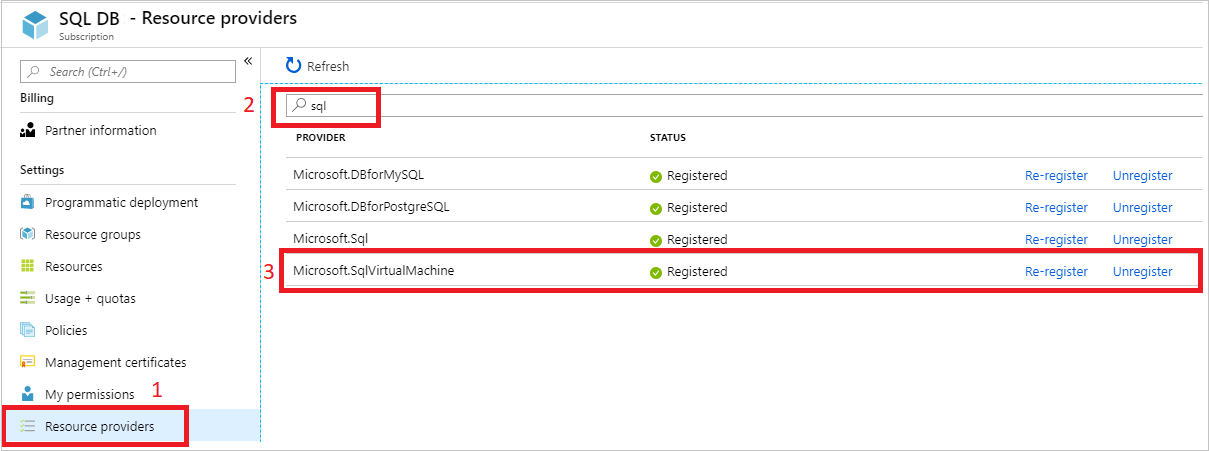
拡張機能に登録する
SQL IaaS Agent 拡張機能への SQL Server VM の登録は、Azure PowerShell または Azure CLI を使って手動で行うことができます。
SQL Server のライセンスの種類として、使用した分を支払う従量課金制 (PAYG)、独自のライセンスを使用する Azure ハイブリッド特典 (AHUB)、または 無料の DR レプリカ ライセンスをアクティブ化するディザスター リカバリー (DR) のいずれかを指定します。
現在、Azure portal を使って、SQL Server VM を SQL IaaS Agent 拡張機能に登録することはできません。
登録状態を確認する
お使いの SQL Server VM が既に SQL IaaS Agent 拡張機能に登録されているかどうかは、Azure portal、Azure CLI、または Azure PowerShell を使用して確認できます。
次の手順で登録の状態Azure portal。
Azure portal にサインインします。
ご利用の SQL Server VM にアクセスします。
一覧から SQL Server VM を選択します。 お使いの SQL Server VM がこの一覧に表示されない場合は、その SQL IaaS Agent 拡張機能に登録されていない可能性があります。
[状態] の値を確認します。 [状態] が [成功] の場合は、その SQL Server VM が正常に SQL IaaS Agent 拡張機能に登録されています。
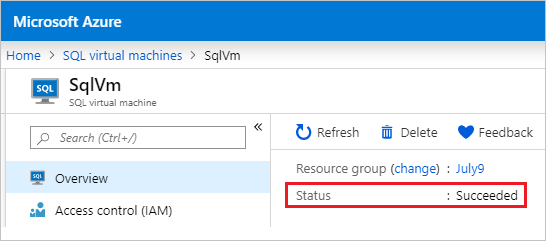
または、 [SQL 仮想マシン] リソースの [サポートとトラブルシューティング] ウィンドウで [修復] を選択して状態を確認することもできます。 SQL IaaS Agent 拡張機能のプロビジョニング状態は、[成功] または [失敗] になります。
エラーは、SQL Server VM が拡張機能に登録されていないことを示します。
拡張機能を削除する
SQL IaaS Agent 拡張機能との SQL Server VM の登録を解除するには、Azure portal、PowerShell または Azure CLI を使用して、SQL 仮想マシン リソース を削除します。 SQL 仮想マシン "リソース" を削除しても、SQL Server VM は削除されません。
警告
SQL Server VM から拡張機能を削除する場合、細心の注意を払ってください。 リソース を削除しようとするときに 仮想 マシンを誤って削除する可能性がある場合は、慎重に手順に従 ってください。
Azure portal を使用して SQL Server VM から拡張機能を削除するには、これらの手順に従います。
Azure Portal にサインインします。
SQL VM リソースに移動します。
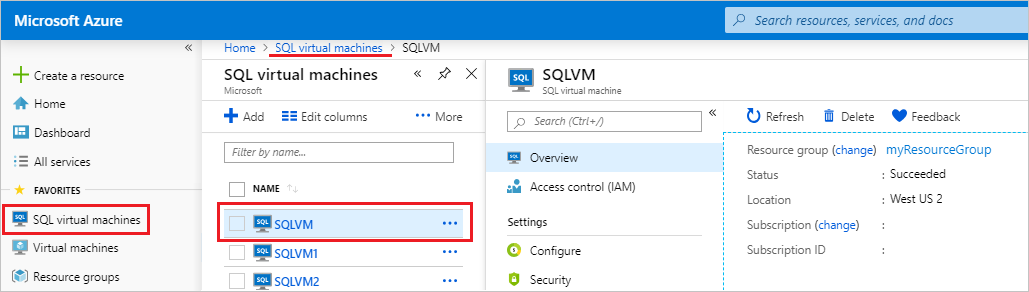
[削除] を選択します。
![ナビゲーション上部の [削除] の選択方法を示すスクリーンショット。](media/sql-agent-extension-manually-register-single-vm/delete-sql-vm-resource.png?view=azuresql)
SQL 仮想マシンの名前を入力し、仮想マシンの横にあるチェック ボックスをオフにします。
![実際の仮想マシンが削除されないように仮想マシンのボックスをオフにし、[削除] を選択して SQL VM リソースの削除を続行することを示すスクリーンショット。](media/sql-agent-extension-manually-register-single-vm/confirm-delete-of-resource-uncheck-box.png?view=azuresql)
警告
仮想マシン名の横にあるチェックボックスをオフにしないと、仮想マシンが完全に "削除" されます。 SQL Server VM から拡張機能を削除する一方で、実際の仮想マシンを削除しない場合は、このチェックボックスをオフにしてください。
[削除] を選択して、SQL Server VM ではなく、SQL 仮想マシン "リソース" の削除を確認します。
関連するコンテンツ
- SQL IaaS Agent 拡張機能によって提供されるベネフィットを確認します。
- サブスクリプション内のすべての VM を自動的に登録します。
- 拡張機能に関する既知の問題のトラブルシューティング。
- SQL IaaS Agent 拡張機能のプライバシー ステートメントを確認します。
- パフォーマンスとセキュリティを最適化するためのベスト プラクティスのチェックリストを確認します。
さらに学習するには、次の記事を参照してください。